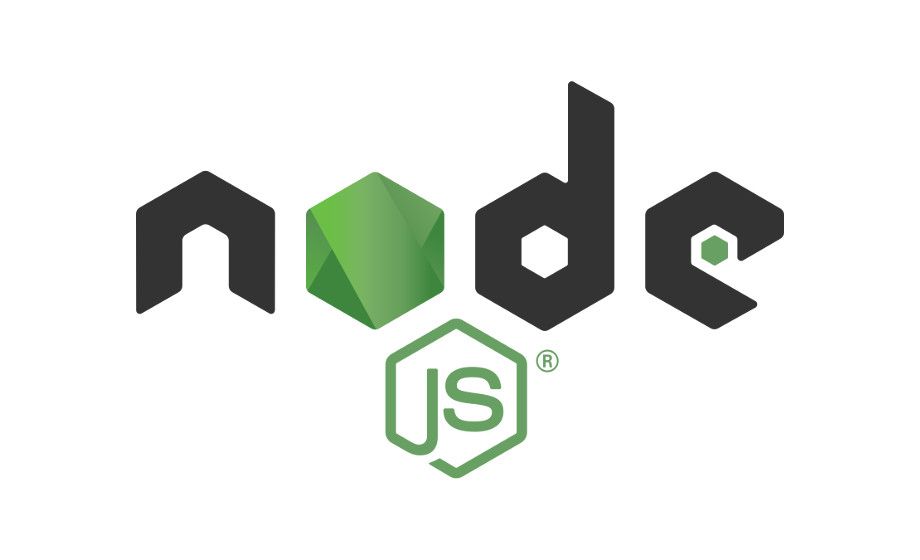Installazione di Node.js in Ubuntu 20.04
Node.js è il runtime, che viene utilizzato per eseguire codice JavaScript al di fuori dei browser Web, soprattutto lato server. Viene in genere utilizzato per lo sviluppo di back-end.
Il processo di installazione di Node.js dal repository ufficiale di Ubuntu è lo stesso, come l'installazione di qualsiasi altro pacchetto. È facile e semplice e installa l'ultima versione stabile disponibile.
stiamo aggiornando i repository:
1 | sudo apt update |
Ora usa il gestore di pacchetti apt, per installare Node.js e Npm su Ubuntu 22.04:
1 | sudo apt install nodejs npm |
Al termine del processo, puoi utilizzare questo comando, controllare, se Node.js è stato installato correttamente:
1 | nodejs --version |
Se desideri installare una versione specifica di Node.js, dovresti scegliere nvm (Gestore versione nodo), che è uno script bash, che ti consente di installare e gestire più versioni di Node.js sullo stesso server.
Prima di tutto, devi installare lo script nvm. Per installare nvm, puoi usare curl o wget
1 | curl -o- https://raw.githubusercontent.com/nvm-sh/nvm/v0.39.1/install.sh | bash |
1 | wget -qO- https://raw.githubusercontent.com/nvm-sh/nvm/v0.39.1/install.sh | bash |
Chiudi e riapri il terminale o esegui il comando seguente, per scaricare bash:
1 | source ~/.bashrc |
Adesso, per elencare tutte le versioni di Node.js disponibili in nvm, usa questo comando:
1 | nvm list-remote |
Per installare una versione specifica di Node.js su Ubuntu 22.04, usa il comando qui sotto:
1 | nvm install [numerwersji] |
per elencare tutte le versioni di Node.js installate:
1 | nvm ls |
È possibile utilizzare il seguente comando, per modificare la versione predefinita di Node.js del tuo sistema:
1 | nvm alias default [numerwersji] |
Per attivare la versione Node.js, usa questo comando:
1 | nvm use [numerwersji] |